在MyEclipse中配置Tomcat服务器7.0图文教程
一、单击工具栏的 的黑小 三 角 或者单击 菜单栏窗口—>首选项,出现首选项对话框,在对话框的左边框中找到MyEclipse—>Application Servers下找到Tomcat选项,如下图,
的黑小 三 角 或者单击 菜单栏窗口—>首选项,出现首选项对话框,在对话框的左边框中找到MyEclipse—>Application Servers下找到Tomcat选项,如下图,
二、根据自己的Tomcat版本选择相应的Tomcat选项(我的是5.0版本),然后在对话框右侧的Tomcat home directory选项选择Tomcat的安装目录,下面的Tomcat base directory和Tomcat temp directory系统会自动为你填上,Optional program arguments可以不用填,我也不知道这是做什么用的,再选上Enable选项,要不然在待会儿在Server中看不到Tomcat服务器
三、千万别忘了Tomcat 选项下面的JDK,我就是因为没注意到它才一直不成功,单击JDK,弹出如下对话框,
Notes会提示你怎么做,
四、点击Tomcat JDK name旁的"Add",弹出如下对话框:
JRE名称(N)选项填上名字(可以随便取),在JRE主目录选项选择你的jdk安装目录(仅仅只是jdk,不包含jre),JRE系统库系统会自动添加,缺省JVM参数可以不用填,按“确定”回到上级再按“确定”就OK了。
如果你配置的不对的话会弹出出错提示对话框
就是Notes提示的第一条。
五、回到MyEclipse主界面,在Server下多了个Tomcat选项,右键单击Tomcat,选择Mannage Deployment(如果你不配置的话等一下你是运行不了项目的),弹出Srever Deployments对话框,在Server选项上选择你刚刚配置的Tomcat服务,点击"Add",弹出New Deployment对话框,
在Project上选择你要运行的项目,单击“完成”返回上一级按“确定”就可以了。
最后启动Tomcat服务器,在Web Browser输入地址,到这里就大功告成了。
相关文章
 MyEclipse 2013使用最高级的桌面和Web开发技术,包括 HTML5 和 Java EE 6,支持 JPA 2.0、JSF 2.0 、Eclipselink 2.1 以及 OpenJPA 2.0,这里介绍一下他的注册免费方法2013-07-21
MyEclipse 2013使用最高级的桌面和Web开发技术,包括 HTML5 和 Java EE 6,支持 JPA 2.0、JSF 2.0 、Eclipselink 2.1 以及 OpenJPA 2.0,这里介绍一下他的注册免费方法2013-07-21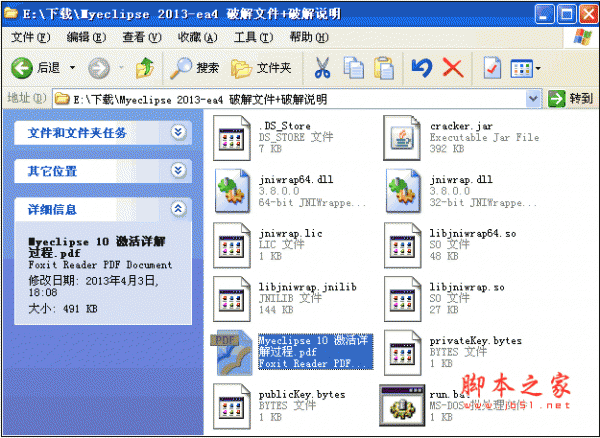
Myeclipse 2013 破解文补丁(Myeclipse2013 破解安装图文说明)
需要破解Myeclipse2013,不过我发现我之前的破解Myeclipse2010的破解程序破解不了2013了,无奈之下,百度了N久,又找到一个破解程序,测试成功2013-07-21- 对于用构建路径的方式将jar导进来,和将jar包放入到lib下结果是一样的但是两者有一些的不同时需要注意的2013-05-25
MyEclipse10和Tomcat7运行Web页面的配置方法
这篇文章主要介绍如何在MyEclipse10中,结合Tomcat在浏览器中看到写的Web页面的配置方法,需要的朋友可以参考下2013-05-25- 怎样设置才能在MyEclipse中让struts.xml文件出现自动提示的功能,我以为这是很简单的事,只要将该struts.xml文件所对应的dtd文件关联上就行了,但是那时我也是第一次整这个2013-05-25
MyEclipse 8.0正式版发布(下载以及安装+注册码+升级)
MyEclipse Enterprise Workbench(企业级工作平台) 8.0版发布了! MyEclipse是对Eclipse IDE的扩展,利用它我们可以在数据库和J2EE的开发、发布,以及应用程序服务器的整合2013-05-25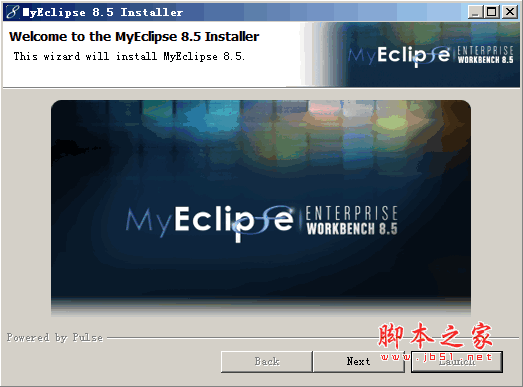
myeclipse V8.5.0 官方正式版(附注册以及汉化方法)
经过了MyEclipse 8.5 M1和MyEclipse 8.5 M2两个版本,MyEclipse Enterprise Workbench 8.5 for Eclipse 3.5.2终于在昨天正式发布了!在官方网站上 MyEclipse 8.5 可以下载2013-03-12
myeclipse语言互换工具 v1.4 绿色版(myeclipse8.5.0 汉化工具)
myeclipse语言互换工具v1.4是进行myeclipse英文版进行中英文互换,如果不想使用中文界面,只需点击一下还原就变成英文界面了,在次使用中文界面在点击一下汉化,使用上很方2013-03-12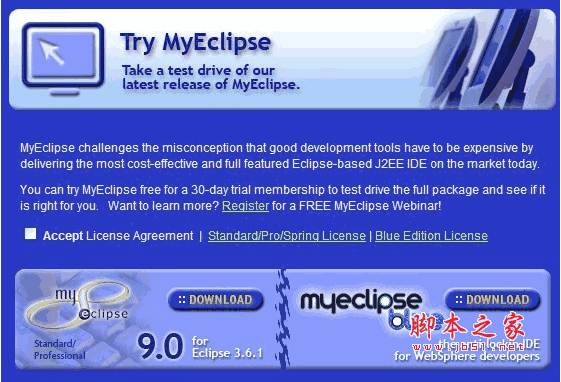
MyEclipse 9.0 最新官方版(windows/linux) 附汉化包与注册机
MyEclipse 9.0 经过 M1,M2,终于出了正式版(MyEclipse For Spring 还是 8.6.1)。该版本集成了 Eclipse 3.6.1,支持 HTML5 和 JavaEE 6,本文附上相关下载地址,如果无法下2013-03-08- MyEclipse 9.0正式版汉化包下载,需要的朋友可以试试2013-03-08



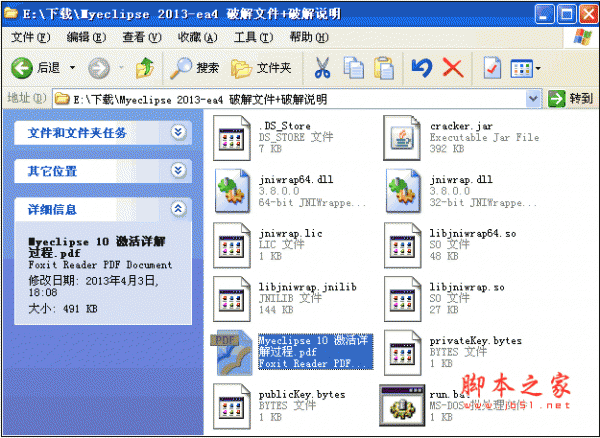
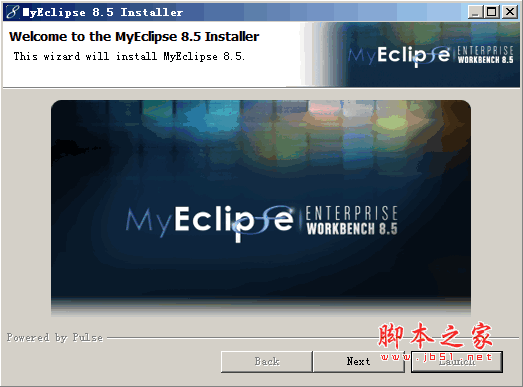

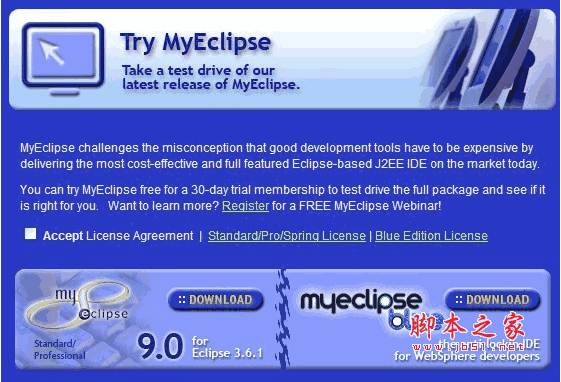
最新评论